Net een gloednieuwe uit de doos gehaald Apple TV 4K? Je bent in voor een traktatie. Hoewel niet goedkoop vergeleken met andere opties, de settopstreamer is een van de beste in zijn klasse en biedt toegang tot duizenden streamingdiensten, waaronder Disney+, Netflix, En Grootste+ – die direct uit de doos via Siri kan worden bediend.
Inhoud
- Sluit hem aan
- Zet uw televisie aan
- Gebruik uw iOS-apparaat om het in te stellen
- Rond af met enkele details
Aanbevolen video's
Eenvoudig
10 minuten
Een Apple TV (bij voorkeur 4K)
Een HDMI-kabel
Een ethernetkabel (optioneel)
Een iPhone of iPad (optioneel)
Maar hoewel de intelligente stemassistent van Apple vrijwel elke taak kan uitvoeren die je maar kunt bedenken, is er één ding waarmee hij niet kan helpen: het installatieproces. Dus als je een hobbel tegenkomt op de weg naar streaminggeluk, kun je altijd deze handleiding raadplegen over het instellen van een Apple TV.
Opmerking: Hoewel deze stappen zullen werken als je een Apple TV HD-model instelt, is er sinds de release van de
nieuwste Apple TV 4K van de derde generatie (2022)Apple heeft officieel alle andere Apple TV-modellen van hun website gehaald, inclusief de HD en de tweede generatie Apple TV 4K (2021). Oudere modellen kun je nog steeds vinden bij externe retailers, maar ze worden steeds schaarser.
Sluit hem aan
Eerste dingen eerst. Haal de Apple TV uit de doos en zorg ervoor dat deze in goede staat verkeert. Afhankelijk van het model dat je hebt gekocht, heb je de Apple TV zelf, een netsnoer en de Siri-afstandsbediening. Als je een oudere Apple TV HD of de tweede generatie van de Apple TV 4K (2021) hebt, wordt deze geleverd met een USB-A-naar-Lightning-kabel om de afstandsbediening op te laden. Maar de nieuwste Apple TV van de derde generatie
Stap 1: Steek het kleine uiteinde van de voedingskabel in de daarvoor bestemde plek aan de achterkant van de Apple TV en het andere uiteinde in een stopcontact of stekkerdoos. De Apple TV wordt ingeschakeld.
Stap 2: Sluit de HDMI-kabel aan op de Apple TV en het andere uiteinde op je tv, soundbar of receiver. Zorg ervoor dat je minimaal een HDMI 2.0-kabel voor je tv gebruikt die 4K en/of ondersteunt HDR. Als je de uitrusting hebt die ondersteunt Dolby Atmos geluid, heb je een HDMI-kabel nodig die dit ondersteunt. We zullen hier niet allemaal op ingaan, maar we hebben een geweldige uitleger hoe u weet of u Dolby Atmos-geluid krijgt.
Verwant
- Beste back-to-school tv-deals: koop een 50-inch 4K-tv voor minder dan $ 200
- Deze 75-inch 4K-tv kost minder dan $ 600 bij Best Buy, en we kunnen het niet geloven
- Bespaar $ 200 op deze 75-inch Vizio QLED 4K-tv bij Walmart
Stap 3: Sluit de Ethernet-kabel aan als u geen Wi-Fi wilt gebruiken. Voor de beste prestaties raden wij dit aan, maar houd er rekening mee dat alleen de Apple TV 4K (2021) en de 128GB-versie van de Apple TV

Zet uw televisie aan
Nu alles is aangesloten, is het tijd om alles op te starten.
Stap 1: Schakel uw tv in en wijzig de ingangsselectie naar datgene waarop de Apple TV is aangesloten. Als je in plaats daarvan een ontvanger of soundbar gebruikt, zorg er dan voor dat de tv daar naar op zoek is.
Stap 2: Je zou het Apple TV-installatiescherm moeten zien zodra alles is opgestart.
Stap 3: In nieuwere versies wordt de Siri-afstandsbediening automatisch aan de Apple TV gekoppeld. Als dit om de een of andere reden niet het geval is, kunt u dit handmatig doen. Voor Siri-afstandsbedieningen van de tweede generatie houdt u de knop ingedrukt Rug knop en de Volume omhoog twee seconden ingedrukt.
Voor oudere afstandsbedieningen van de eerste generatie houdt u de knop ingedrukt Menu en de Volume omhoog knoppen gedurende twee seconden.
Een paar te volgen stappen verschijnen op het scherm, zoals taal- en landselectie, maar daarna wordt het gemakkelijk omdat het systeem zal vragen of je een bestaand iOS-apparaat wilt gebruiken om de installatie uit te voeren. Ja, dat doe je, het is doodeenvoudig.


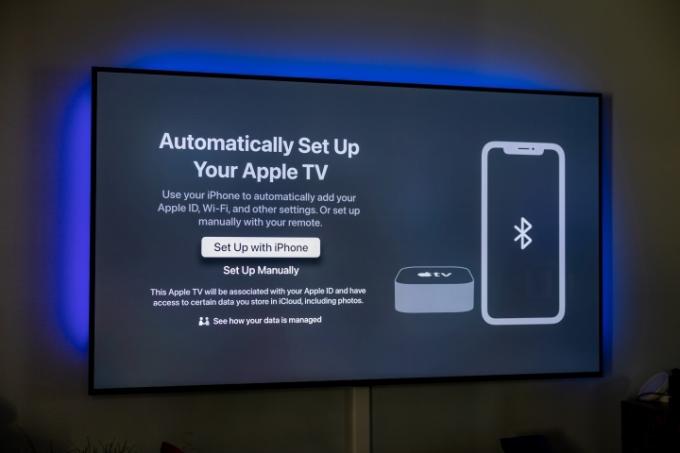



Gebruik uw iOS-apparaat om het in te stellen
Als je een iPhone of iPad hebt, is de rest van de installatie uiterst eenvoudig, omdat de Apple TV je geografische, netwerk- en accountinstellingen vanaf elk van deze apparaten kan gebruiken. Zorg ervoor dat u de nieuwste versie van iOS gebruikt, dat u met uw Apple ID bent ingelogd bij iCloud en volg de instructies op het scherm wanneer daarom wordt gevraagd.
Stap 1: Ontgrendel uw apparaat.
Stap 2: Zorg ervoor dat deze is verbonden met uw Wi-Fi-thuisnetwerk.
Stap 3: Zorg ervoor dat Bluetooth is ingeschakeld.
Stap 4: Houd de iPhone of iPad redelijk dicht bij de Apple TV om verbinding te maken.

Stap 5: Voer desgevraagd de authenticatie in die op het tv-scherm wordt vermeld.
Rond af met enkele details
Als u dit geautomatiseerde installatieproces niet gebruikt, wordt u gevraagd uw netwerk- en accountgegevens handmatig in te voeren, wat een stuk minder leuk is. Anders gebeurt er het volgende om het proces te voltooien.
Stap 1: Uw Apple TV zal zeggen dat hij wordt geactiveerd, waardoor zaken als uw iCloud-account worden verbonden HomeKit. Je hebt toegang tot een afstandsbediening op je iOS-apparaat. Blijf de aanwijzingen op dat scherm en op uw tv-scherm volgen.
Stap 2: U wordt gevraagd of u een wachtwoord wilt vereisen voor aankopen. Er zijn drie opties: altijd vereisen, vereisen na 15 minuten en nooit vereisen. Als je kinderen hebt die geen waardering hebben voor zaken als inkomen en bankrekeningen, is dit een goed moment om wat bescherming in te stellen. (Je kunt de instellingen altijd wijzigen als je wilt.)

Stap 3: Uw Apple TV kan ook automatisch overschakelen naar een ander weergavetype, afhankelijk van uw tv, zoals 4K Dolby Vision bij 60 Hz. Als het u bevalt wat u ziet, selecteert u OK en gaat u door. Nogmaals, dit is een instelling die u later kunt wijzigen als u dat wilt.
Stap 4: Andere opties worden gepresenteerd, zoals de overdracht van instellingen van uw iPhone of iPad (zoals Siri-instellingen, locatierechten en het delen van analyses), uw tv-aanbieder en screensaver invoeren en deze zo instellen dat alle andere Apple TV's die op uw Apple ID zijn aangesloten dezelfde instellingen en thuisinstellingen hebben scherm.

En dat is het voor het belangrijkste installatieproces. Alles wat u hier doet, kan in de instellingen worden gewijzigd, inclusief extra opties voor de Siri-afstandsbediening, audio, video en alle andere apparaten die u mogelijk aansluit.
Aanbevelingen van de redactie
- We zijn dol op deze Samsung 65-inch OLED 4K-tv, en hij heeft nu $ 400 korting
- Mis het niet: Best Buy heeft zojuist $ 500 korting gekregen op deze 85-inch 4K-tv
- Samsung’s roterende ‘The Sero’ QLED 4K TV is 50% korting bij Woot
- Je zult geschokt zijn hoe goedkoop deze 65-inch QLED 4K-tv tegenwoordig is
- Hoeveel kost Apple Music en hoe kun je het gratis krijgen?
Upgrade uw levensstijlMet Digital Trends kunnen lezers de snelle technische wereld in de gaten houden met het laatste nieuws, leuke productrecensies, inzichtelijke redactionele artikelen en unieke sneak peeks.




